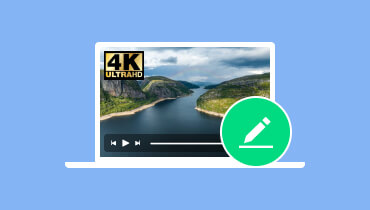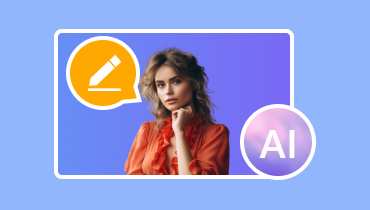놓칠 수 없는 Mac용 최고의 비디오 편집 소프트웨어 8가지
비디오 편집 측면에서 Mac 사용자는 다양하고 강력하고 직관적인 소프트웨어 옵션을 이용할 수 있습니다. 콘텐츠 제작자, 영화 제작자, 취미 제작자 등 누구든 최고의 유용한 비디오 편집 소프트웨어를 선택하면 아이디어를 현실로 만들 수 있습니다. 비디오 파일 개선에 도움이 되는 최고의 편집기를 찾고 있다면 이 글을 읽어야 할 이유가 있습니다. 다양한 Mac 비디오 편집 소프트웨어또한 각 제품의 장단점, 장점, 그리고 간단한 리뷰도 살펴보실 수 있습니다. 따라서 이 주제에 대한 자세한 내용을 알고 싶으시다면, 지금 바로 이 유익한 글을 읽어보세요.
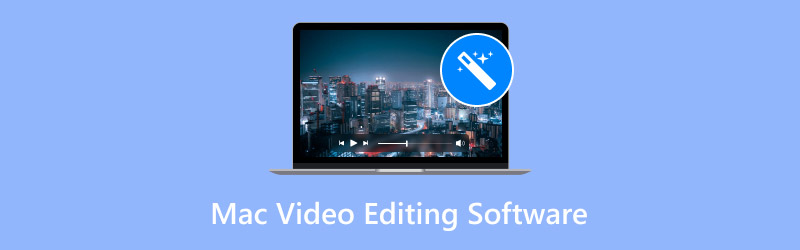
페이지 콘텐츠
- 1부. Vidmore Video Converter: Mac용 최고의 비디오 편집 소프트웨어
- 2부. iMovie: 유용한 Mac 비디오 편집 소프트웨어
- 3부. Movavi: 간단한 Mac 비디오 편집 프로그램
- 4부. Adobe Premiere Pro: Mac용 고급 비디오 편집 프로그램
- 5부. Final Cut Pro X: Mac용으로 설계된 비디오 편집기
- 6부. CyberLink: 유용한 Mac 비디오 편집 소프트웨어
- 7부. HitFilm Express: 뛰어난 Mac 비디오 편집기
- 8부. DaVinci Resolve: 전문가용 Mac 비디오 편집 소프트웨어
빠른 요약
Vidmore 비디오 컨버터 - 이 비디오 편집기는 뛰어난 품질의 전문가급 비디오를 제작하는 데 적합합니다.
iMovie - Mac용으로 미리 제작된 비디오 편집기로, 기본적인 비디오 편집 기능을 제공합니다. 간단하고 깔끔한 사용자 인터페이스를 제공하여 더욱 편리합니다.
Movavi 비디오 편집기 - 이 비디오 편집기는 효과, 필터, 전환 등 다양한 기능을 제공하여 원본보다 더 나은 결과물을 만들어냅니다.
어도비 프리미어 프로 - 고급 비디오 편집 프로그램을 선호하는 경우 고급 기능을 제공하는 Adobe Premiere Pro를 사용하는 것이 가장 좋습니다.
파이널 컷 프로 X - Mac 사용자를 위해 설계된 훌륭한 비디오 편집기입니다. 최대 8K의 뛰어난 화질을 구현하여 더욱 향상된 시청 경험을 제공합니다.
사이버링크 - 비디오 마스킹과 블렌딩이 주 목적이라면 CyberLink는 Mac에서 사용하기에 이상적인 비디오 편집기라는 데 의심의 여지가 없습니다. 이해하기 쉬운 레이아웃을 제공하여 모든 사용자가 쉽게 사용할 수 있습니다.
히트필름 익스프레스 - Mac에서 사용할 수 있는 사용자 친화적인 비디오 편집기입니다. 라이트 스워드, 렌즈 플레어, 폭발 등 수백 가지 효과와 프리셋을 제공합니다.
다빈치 리졸브 - 색상 보정 작업에 가장 적합한 도구입니다. 또한 모든 시청자를 만족시키는 뛰어난 화질을 제공합니다.
각 비디오 편집 소프트웨어에 대한 자세한 설명을 원하시면 이 글의 모든 섹션을 읽어보시는 것이 가장 좋습니다. 더 이상 고민하지 마시고, 아래 정보를 확인하여 논의에 대한 더 자세한 정보를 얻어보세요.
1부. Vidmore Video Converter: Mac용 최고의 비디오 편집 소프트웨어
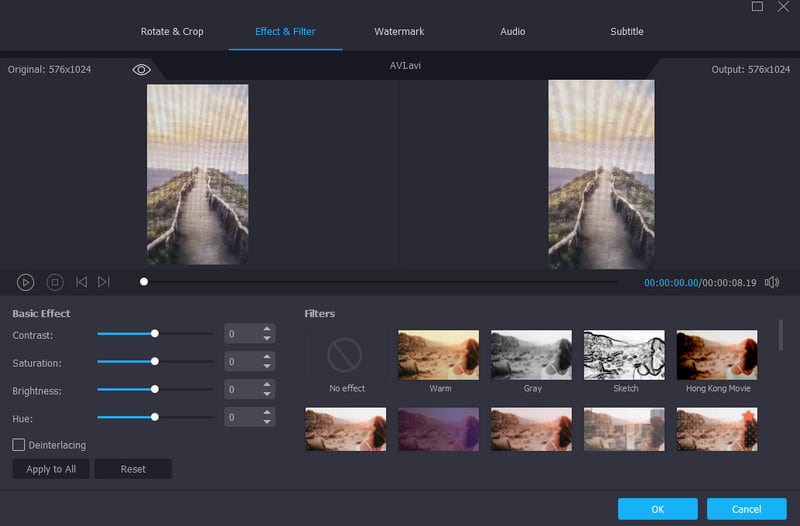
가장 적합한 대상: 고품질의 영상 제작에 적합합니다.
권한 검토: 5점 만점에 4.8점
Mac에서 뛰어나고 무료인 비디오 편집 소프트웨어를 원하신다면 다음을 사용하는 것이 좋습니다. Vidmore 비디오 컨버터이 오프라인 비디오 편집 프로그램을 사용하면 기본 및 고급 편집 기능을 원활하게 사용할 수 있습니다. 자르기, 색상 조정, 필터, 워터마크 제거, 비디오 속도 조정, 비디오 병합 등의 기능을 제공합니다. 또한 비디오 파일을 간편하게 수정할 수 있어 초보자에게 적합합니다. 또한, 편집한 비디오를 다양한 형식으로 저장할 수 있습니다. MP4, MKV, WMV, MOV, M4V, AVI, FLV 등의 다양한 형식으로 저장할 수 있습니다. Mac에서 모든 기능을 갖춘 비디오 편집기를 원한다면 Vidmore Video Converter를 고려해 보세요.
장점
• 이 프로그램은 간단한 탐색을 위해 깔끔하고 포괄적인 디자인을 제공합니다.
• 비디오를 개선하기 위한 고급 및 기본 편집 기능을 제공할 수 있습니다.
• 이 소프트웨어는 비디오를 수백 가지의 출력 형식으로 저장할 수 있습니다.
단점
• 고급 기능 중 일부를 사용하려면 프로 버전을 사용하는 것이 가장 좋습니다.
2부. iMovie: 유용한 Mac 비디오 편집 소프트웨어
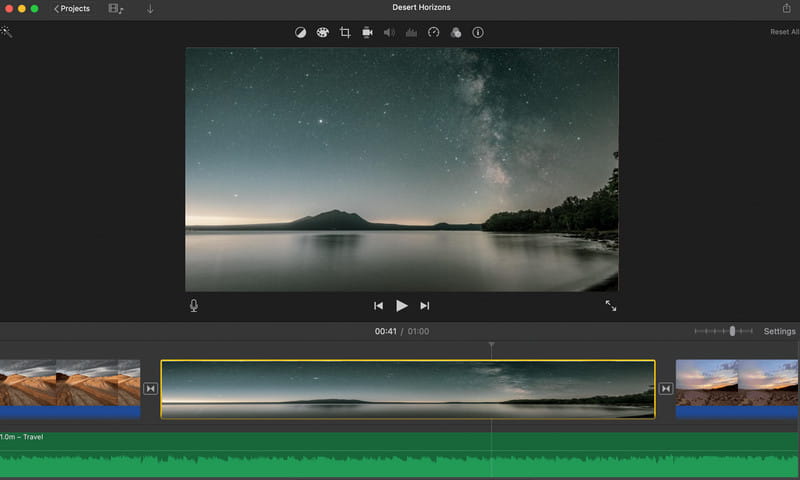
가장 적합한 대상: 기본 편집 기능을 사용하여 비디오를 편집하는 사용자에게 이상적입니다.
권한 검토: 5점 만점에 4점
기본 편집 기능을 사용하여 비디오를 편집하고 싶으신가요? 그렇다면 Mac에 기본 내장된 소프트웨어를 사용할 수 있습니다. iMovie. 이 내장 프로그램을 사용하면 다양한 기능을 사용하여 비디오를 개선할 수 있습니다. iMovie에서 비디오 뒤집기자르고, 필터를 추가하고, 잘라내고, 편집할 수 있습니다. 가장 좋은 점은 편집된 영상에 불쾌한 워터마크가 삽입되지 않는다는 것입니다. 게다가, 이 소프트웨어는 사용자 인터페이스가 간편하여 영상 편집 과정에서 필요한 모든 도구를 쉽게 탐색할 수 있습니다.
장점
• 도구의 사용자 인터페이스는 간단합니다.
• 프로그램이 내장되어 있어, 별도로 프로그램을 다운로드하거나 설치할 필요가 없습니다.
• 저장 프로세스가 빠릅니다.
단점
• 고급 비디오 편집 기능이 부족합니다.
• 소프트웨어는 최대 2개의 타임라인만 제공할 수 있습니다.
3부. Movavi: 간단한 Mac 비디오 편집 프로그램
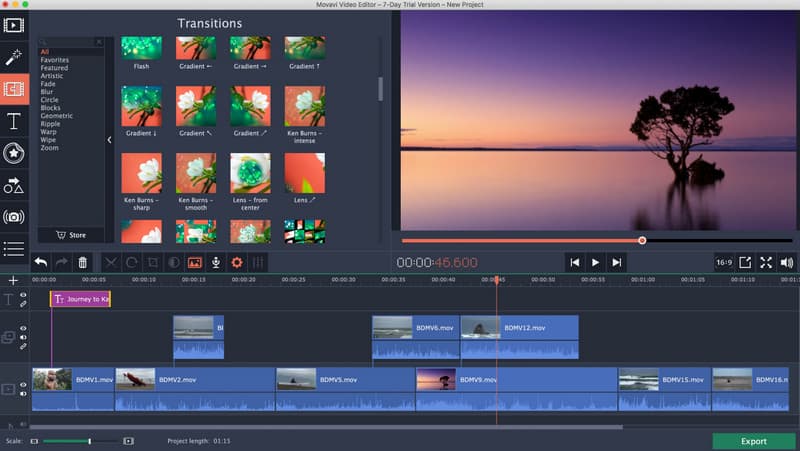
가장 적합한 대상: 고충실도 필터를 제공할 수 있습니다.
권한 검토: 5점 만점에 4.5점
다음으로 접속할 수 있는 MacBook 비디오 편집 소프트웨어는 다음과 같습니다. Movavi 비디오 편집기이 프로그램은 다양한 내장 필터, 전환 효과, 제목을 제공합니다. 다양한 오디오 및 비디오 형식을 지원한다는 점이 장점입니다. 원하는 비디오를 삽입하고 취향에 맞게 수정할 수 있습니다. 다음과 같은 비디오 편집 도구도 활용할 수 있습니다. 비디오 트리머, 자르기, 색상 조정, 텍스트 추가 등의 기능을 제공합니다. 게다가 고화질 동영상도 제작할 수 있습니다. 더 나은 시청 경험을 원하신다면 Mac에서 이 비디오 편집기를 사용해 보세요.
장점
• 비디오 편집기는 이해하기 쉬운 사용자 인터페이스를 갖추고 있어 편집 과정이 더욱 간편합니다.
• 편집된 비디오를 다양한 출력 포맷으로 저장할 수 있습니다.
• 이 소프트웨어는 타임라인에 무제한의 트랙을 추가할 수 있습니다.
단점
• 비디오 편집기가 제대로 작동하지 않는 경우가 있습니다.
• 프로그램의 무료 버전에는 많은 제한이 있습니다.
4부. Adobe Premiere Pro: Mac용 고급 비디오 편집 프로그램
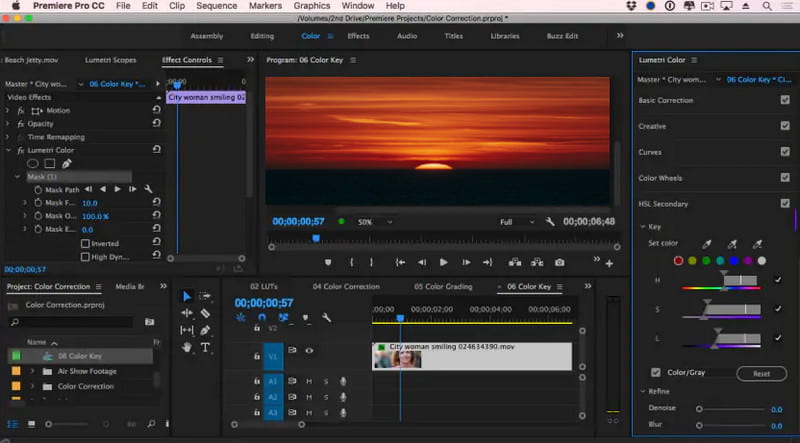
가장 적합한 대상: 전문가 수준의 비디오 출력을 만드는 데 이상적입니다.
권한 검토: 5점 만점에 4.6점
Mac 컴퓨터용 고급 비디오 편집 소프트웨어를 원하시면 다음을 사용하세요. 어도비 프리미어 프로. 이 앱은 비디오 편집에 필요한 모든 고급 기능을 제공하는 오프라인 비디오 편집기입니다. 색상 조정, 레이어 추가, 색상 혼합, 비디오에서 텍스트 추가 및 삭제, 비디오 병합 등의 작업이 가능합니다. Premiere에서 비디오 회전, 그리고 더 많은 기능들이 있습니다. 숙련된 사용자나 전문 사용자라면 이 프로그램이 당신을 위해 만들어졌다는 것은 의심의 여지가 없습니다. 유일한 단점은 이 프로그램이 100% 무료가 아니라는 것입니다. 전체 기능을 사용하려면 프로 버전을 이용해야 합니다.
장점
• 비디오를 아름답게 만드는 데 필요한 거의 모든 고급 기능을 제공할 수 있습니다.
• 이 프로그램은 다른 Adobe 프로그램과 통합될 수 있습니다.
• 이 프로그램은 내보내기 과정 후에도 뛰어난 비디오 품질을 보장합니다.
단점
• 레이아웃이 너무 복잡해서 전문가가 아닌 사용자에게는 혼란스러울 수 있습니다.
• 설치 과정에는 시간이 걸립니다.
• 리소스가 많이 필요하므로 고사양 컴퓨터가 필요합니다.
5부. Final Cut Pro X: Mac용으로 설계된 비디오 편집기
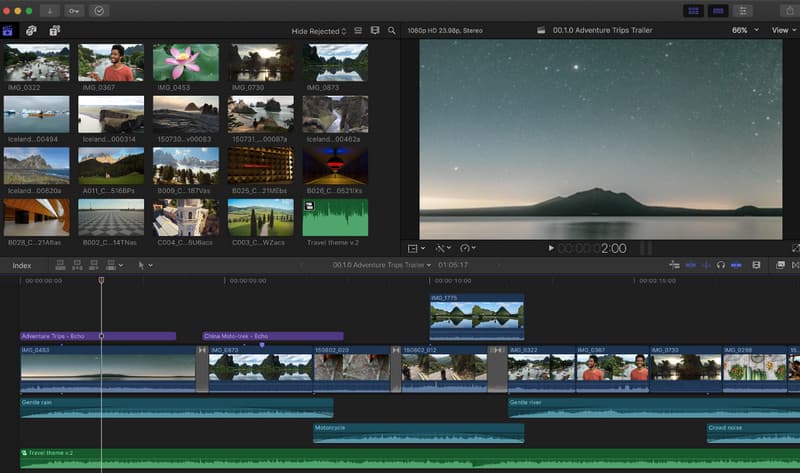
가장 적합한 대상: 다양한 내장 효과를 갖춘 강력한 인터페이스를 제공합니다.
권한 검토: 5점 만점에 4.5점
파이널 컷 프로 X Apple 기기용으로 제작된 또 다른 유용한 비디오 편집기입니다. MacBook, MacBook Pro, iMac 및 기타 Apple 컴퓨터에서 사용할 수 있습니다. 깔끔한 사용자 인터페이스와 내장된 효과를 갖춘 전문가급 소프트웨어 중 하나입니다. 가장 큰 장점은 8K 해상도를 지원한다는 것입니다. 덕분에 편집된 비디오를 놀라운 화질로 저장하여 매끄러운 시청 환경을 경험할 수 있습니다. 또한, 다양한 타임라인 섹션을 통해 다양한 콘텐츠에 여러 트랙을 삽입할 수 있습니다. Mac용 최고의 비디오 편집 소프트웨어를 찾고 있다면 Final Cut Pro를 고려해 보세요.
장점
• 깔끔하고 강력한 사용자 인터페이스를 제공할 수 있습니다.
• 이 도구는 다양한 효과에 대한 내장 라이브러리를 제공할 수 있습니다.
• 고화질 비디오를 처리할 수 있습니다.
단점
• 해당 소프트웨어는 복잡한 인터페이스를 가지고 있어 전문가가 아닌 사용자에게는 적합하지 않습니다.
• 이 프로그램의 프리미엄 버전은 비쌉니다.
• Premiere Pro에 비해 협업 기능이 적습니다.
6부. CyberLink: 유용한 Mac 비디오 편집 소프트웨어
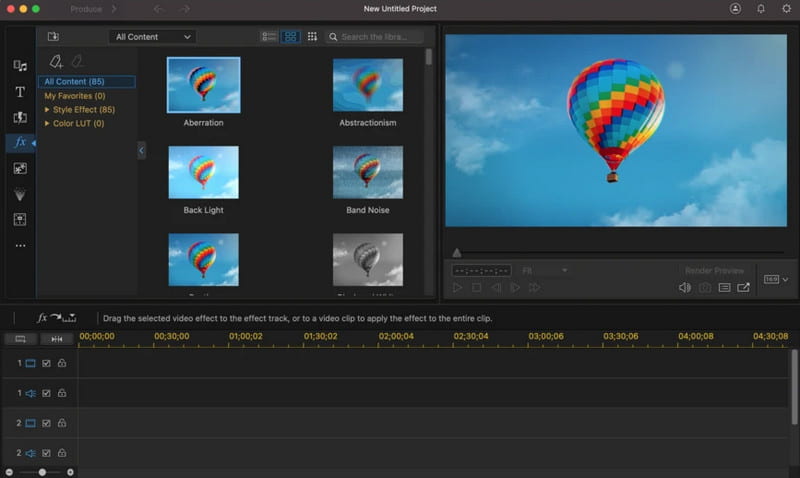
가장 적합한 대상: 마스킹과 블렌딩에 적합합니다.
권한 검토: 5점 만점에 4.5점
사이버링크 Mac에서 키프레이밍, 블렌딩, 모션 트래킹, 마스킹 기능을 사용할 수 있는 최고의 비디오 편집기입니다. 이 소프트웨어는 고속 렌더링과 직관적인 사용자 인터페이스로도 잘 알려져 있습니다. 또한, 비디오 개선 및 향상을 위한 강력한 기능을 제공합니다. 더욱 강력한 기능은 AI 기반 기술로 놀라운 영화적 효과를 구현할 수 있다는 것입니다. Mac에서 사용할 수 있는 훌륭하고 무료인 비디오 편집 소프트웨어를 찾고 있다면 이 글을 참고하세요.
장점
• Mac용 무료 편집 프로그램입니다.
• 소프트웨어는 높은 안정성 성능을 갖추고 있습니다.
• 다양한 비디오 효과를 제공하여 매력적인 결과물을 만들 수 있습니다.
단점
• 인터페이스에 옵션이 너무 많아 일부 사용자에게는 복잡할 수 있습니다.
• 편집기가 충돌하는 경우가 있습니다.
7부. HitFilm Express: 뛰어난 Mac 비디오 편집기
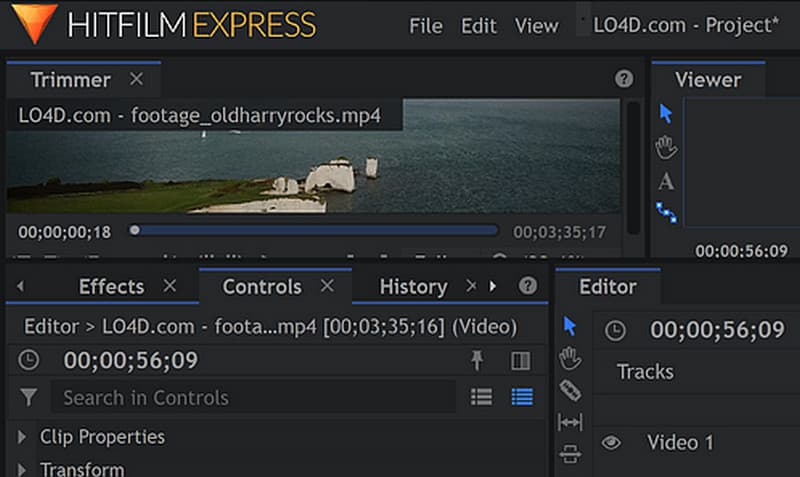
가장 적합한 대상: 강력한 기능을 갖춘 간단한 레이아웃을 제공하세요.
권한 검토: 5점 만점에 4.3점
Mac용으로 여전히 뛰어난 비디오 편집기가 필요하다면 다음을 사용하는 것이 좋습니다. 히트필름 익스프레스이 편집기는 강력한 편집 기능을 갖춘 초보자 친화적인 편집기 중 하나입니다. 다양한 비디오 효과가 포함된 방대한 라이브러리를 통해 생동감 넘치고 독특한 영상을 만들 수 있습니다. 또한, 폭발, 광선검, 렌즈 플레어 등 다양한 프리셋을 제공합니다. 저장 후 편집된 영상에 워터마크가 생성되지 않아 모든 사용자에게 더욱 편리한 기능을 제공한다는 점이 특히 마음에 듭니다.
장점
• 프로그램의 무료 버전을 이용하면 사용자는 비디오 편집기로서 프로그램의 전반적인 기능을 확인할 수 있습니다.
• 내장된 라이브러리를 통해 사용자는 수백 가지의 효과와 사전 설정에 액세스할 수 있습니다.
• 설치 과정이 빠르고 간단합니다.
단점
• 편집기가 리소스를 많이 사용하기 때문에 시스템 요구 사항이 높습니다.
• 때때로 편집기가 비디오 품질이 만족스럽지 못한 결과를 보여줄 수 있습니다.
8부. DaVinci Resolve: 전문가용 Mac 비디오 편집 소프트웨어

가장 적합한 대상: 비디오 컬러 그레이딩 측면에서 뛰어납니다.
권한 검토: 5점 만점에 4.7점
비디오 색상을 조정하는 것이 주요 목표라면 Mac에 다운로드할 수 있는 가장 권장되는 편집기는 다음과 같습니다. 다빈치 리졸브이 도구는 놀라운 출력 품질, 강력한 도구, 그리고 다재다능함으로 유명합니다. 또한, 탁월한 색상 보정 기능으로 만족스러운 고품질 영상을 제작할 수 있습니다. 마지막으로, 이 프로그램을 사용하면 4K 영상도 처리할 수 있어 Mac 영상 편집에 이상적인 프로그램입니다.
장점
• 전문가 수준의 비디오를 제작할 수 있는 전문적인 기능을 제공합니다.
• 이 프로그램을 사용하면 형식, 품질, 해상도 등 다양한 매개변수를 조정할 수 있습니다.
• 모든 기능을 갖춘 무료 버전을 제공할 수 있습니다.
단점
• 초보자에게는 사용자 인터페이스가 복잡합니다.
• 해당 소프트웨어는 고사양의 장치가 필요합니다.
결론
최고를 찾고 있어요 Mac 비디오 편집 소프트웨어? 이 글이 여러분에게 필요한 모든 것을 제공해 줄 것이라는 데는 의심의 여지가 없습니다. 모든 기능을 갖춘 비디오 편집기를 찾고 있다면 Vidmore Video Converter를 사용해 보세요. 이 도구를 사용하면 비디오 관련 모든 작업을 할 수 있습니다. 기본 및 고급 비디오 편집 기능을 사용하고 편집된 파일을 수백 가지 형식으로 변환할 수 있습니다. 이 프로그램을 사용해보고 전반적인 기능을 확인해 보세요.